Partie III – Chap 3c
Peindre des nuances aux dégradés d’ombre
Étape 02
Pour préciser davantage les volumes du corps, j’ai pris le choix de rajouter un autre calque sur lequel peindre une ombre plus légère. Comme c’est un cochon, autant bien mouler ses jambonneaux !
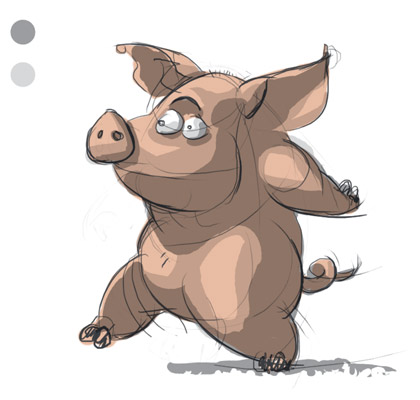
À la figure suivante, en activant le seuil, on remarque tout de suite les zones qui attireront l’oeil. Les volumes de sa cuisse, de son épaule, son bidou et son regard plein d’intelligence. Les zones de lumière sur la cuisse et le bras sont comme des lignes qui vont aider le regard à circuler vers le visage.
Il est important de toujours penser en terme de mouvement. C’est ce qui donne de la vie à vos images. (Vous en apprenez davantage dans mon cours de dessin intitulé « Le dessin d’intention ».)

Étape 03
Pour réaliser d’autres nuances d’ombres, vous allez baisser l’opacité de votre pinceau à 20%, le flux à 70% et la dureté à 80%.
Commencez par l’ombre la plus forte, avec un pinceau noir peignez sur son masque de fusion. Améliorez ainsi la transition vers l’ombre la plus claire.
N’oubliez pas de varier l’épaisseur de votre transition, suivant le type de surface que vous rencontrez. Vous pouvez faire des transitions plus nettes lorsque le volume a des changements d’angles très prononcés comme dans un cube. Plus en dégradé pour des sphères.
J’en profite pour indiquer l’emplacement de la lumière réfléchie. Par exemple, de la lumière rebondit de son ventre pour éclairer le dessous de sa bajoue. Je pose aussi un reflet sur l’arrière de ses fesses, comme si de la lumière extérieure revenait vers le personnage. Cela aide à amplifier le volume du corps, et crée davantage de contraste (donc de perspective) avec l’ombre posée sur sa queue en tire-bouchon.
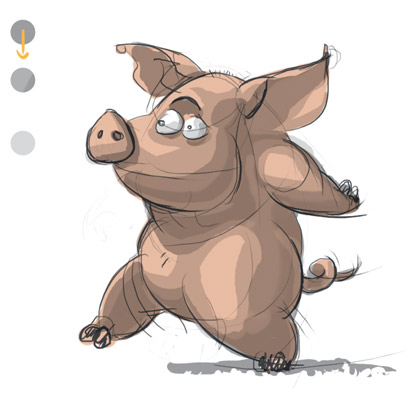
Pour le suivi de ce chapitre, j’ai à chaque étape dupliqué mes calques pour les placer dans un groupe. Vous les trouverez dans le groupe ÉTAPE du fichier PSD final. En activant la visibilité de ce groupe, cela me permet de comparer rapidement si ce que je fais est correct par rapport à l’étape précédente. Pour le cours, j’ai laissé les groupes en état, mais lors de votre travail, vous pouvez très bien fusionner le contenu du groupe avec CTRL E pour alléger le poids de votre fichier.
Étape 04
Utilisez la même procédure pour atténuer le passage de l’ombre légère allant vers la couleur de peau. Avec cette fois-ci une opacité de 60%. Nous obtenons ainsi quatre nuances de gris.
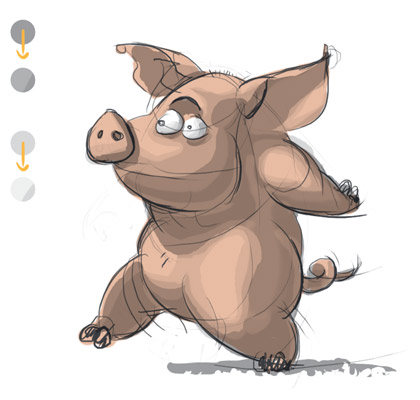
Étape 05
Fusionnez les deux calques d’ombre avec CTRL E, ce sera plus pratique pour continuer les dégradés. Nous avions au départ procédé avec deux calques pour que les nuances d’ombres soient plus visibles. Simplement à but didactique.
Nous allons utiliser l’outil doigt pour réaliser un premier jet sur les transitions. Parfois activer la case donne de bons résultats. En gros c’est comme si vous gardiez les doigts sales pour étaler la peinture. C’est à tester au cas par cas, ici je ne l’ai pas activé.
![]()
Gardez en mémoire que vous pouvez dans cette barre d’option changer la forme du pinceau pour créer des transitions plus naturelles. Mais ne vous compliquez pas la tache pour l’instant et gardez le pinceau de base.
N’appliquez pas le doigt de manière uniforme à chaque transitions ! Parfois il est bon de garder des transitions aux bords plus nets, comme l’ombre portée sous le visage.
Pour vous aider à peindre, vous pouvez décocher la visibilité des calques contenant la couleur. Je trouve plus facile le travail des dégradés en nuance de gris, pour ne pas être influencer par d’autres informations. D’autant plus important dans une image avec plusieurs couleurs.
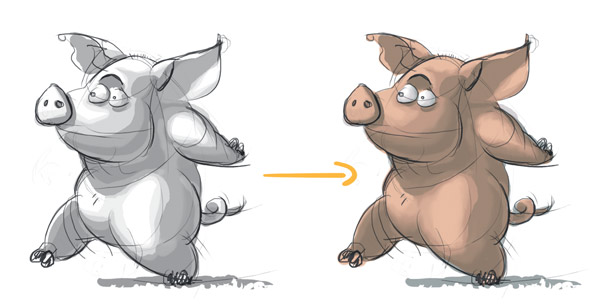
Et voilà un beau cochon tout en dégradé !



0 Commentaires